Aiemmissa Windowsin versioissa, alkaen Millenium Editionista tai Windows ME:stä , voit toistaa diaesityksen kuvistasi Omat kuvat -kansiossa. Windows 10: ssä asiat ovat hieman muuttuneet, mutta voit silti toistaa kuvaesityksen File Explorerista. Tässä on katsaus haluamiesi kuvien valitsemiseen ja diaesityksen aloittamiseen päivitetyn Ribbon-käyttöliittymän kautta.
Toista kuvadiaesitys Windows 10:ssä
Voit helposti aloittaa diaesityksen kaikista kansion kuvista avaamalla kansio, joka sisältää haluamasi kuvat, ja valitsemalla sitten kansiosta ensimmäisen kuvan. Uusi keltainen osio nimeltä Kuvatyökalut tulee näkyviin Hallinta-välilehden yläpuolelle. Klikkaa sitä.
Siellä näet joitain uusia vaihtoehtoja ja Näytä-osiossa. Napsauta Diaesitystä aloittaaksesi diaesityksen kaikista kansion kuvista. Huomaa, että jos et valitse mitään kansion kuvista, et aloita diaesitystä.
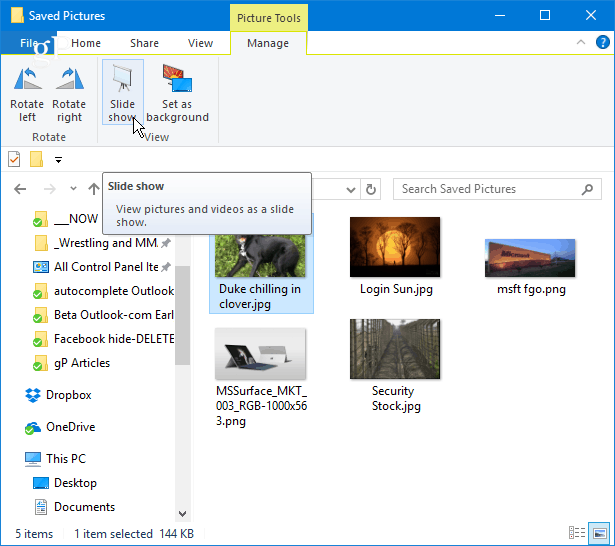
Voit myös aloittaa diaesityksen, jossa on vain tietyt kuvat kansiossa, jota haluat käyttää. Voit valita haluamasi kansion kuvat pitämällä näppäimistön Ctrl- tai Shift- näppäintä painettuna valitaksesi kuvat, joita haluat käyttää. Tämä antaa sinulle saman Kuvatyökalut- vaihtoehdon Hallinta-välilehdellä ja mahdollisuuden aloittaa diaesitys.
Kun aloitat diaesityksen, voit napsauttaa hiiren kakkospainikkeella mitä tahansa näytettyä kuvaa ja ohjata toistoa, muuttaa nopeutta tai poistua diaesityksestä.
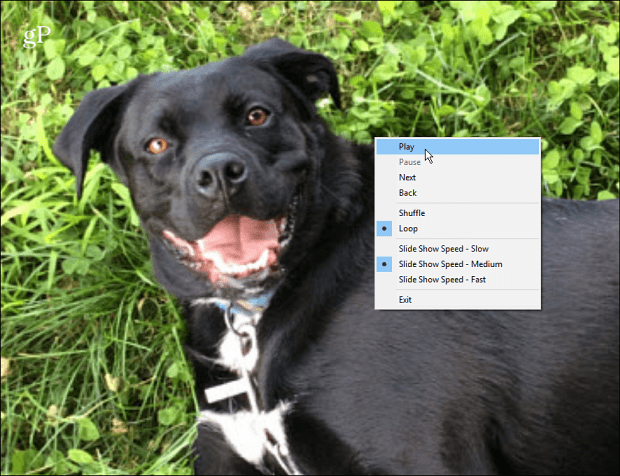
Muista, että tämä näyttää vain staattiset kuvat File Explorerissa. Jos haluat kehittyneempiä työkaluja, tutustu sisäänrakennettuun Photos-sovellukseen tai tulevaan Windows 10 -ominaisuuteen Story Remix , jonka avulla voit muokata ja yhdistää myös kuvia ja videotiedostoja. Tai voit aina käyttää kolmannen osapuolen sovellusta, kuten IrfanView , joka tarjoaa myös enemmän muokattavissa olevia diaesitysvaihtoehtoja.
Käytätkö diaesitysvaihtoehtoa Windows 10 File Explorerissa vai haluatko käyttää kolmannen osapuolen sovellusta? Jätä kommentti alle ja kerro meille, kuinka haluat esitellä kuvia tietokoneellasi.
![Xbox 360 -emulaattorit Windows PC:lle asennetaan vuonna 2022 – [10 PARHAAT POINTA] Xbox 360 -emulaattorit Windows PC:lle asennetaan vuonna 2022 – [10 PARHAAT POINTA]](https://img2.luckytemplates.com/resources1/images2/image-9170-0408151140240.png)
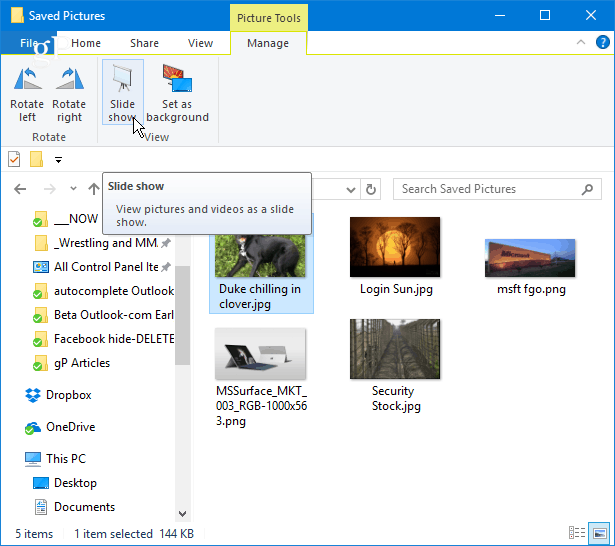
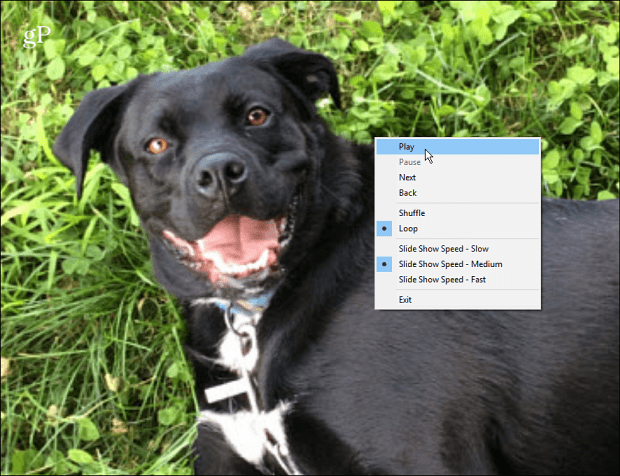
![[100 % ratkaistu] Kuinka korjata Error Printing -viesti Windows 10:ssä? [100 % ratkaistu] Kuinka korjata Error Printing -viesti Windows 10:ssä?](https://img2.luckytemplates.com/resources1/images2/image-9322-0408150406327.png)




![KORJAATTU: Tulostin on virhetilassa [HP, Canon, Epson, Zebra & Brother] KORJAATTU: Tulostin on virhetilassa [HP, Canon, Epson, Zebra & Brother]](https://img2.luckytemplates.com/resources1/images2/image-1874-0408150757336.png)

![Kuinka korjata Xbox-sovellus, joka ei avaudu Windows 10:ssä [PIKAOPAS] Kuinka korjata Xbox-sovellus, joka ei avaudu Windows 10:ssä [PIKAOPAS]](https://img2.luckytemplates.com/resources1/images2/image-7896-0408150400865.png)
